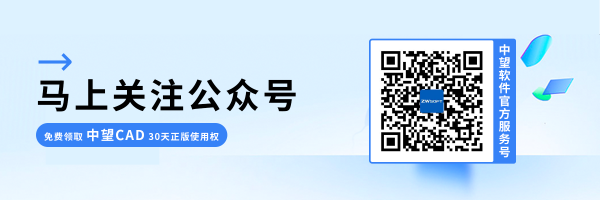怎么CAD使用工具选项板创建图库
怎么CAD使用工具选项板创建图库
在CAD绘图的日常工作中,为了方便操作以及适应个人习惯,我们常常会将一些频繁使用的块和填充图案整合到工具选项板中,实现对常用功能的分类管理。这样,当我们需要使用这些功能时,只需拖拽它们即可快速插入到图纸中,大大简化了块和填充的操作流程,从而提升了绘图的效率。本文将以银河娱乐CAD软件为例,为大家讲解一下如何利用工具选项板来添加块或填充图案,以便日后能够便捷地进行调用。
在银河娱乐CAD使用工具选项板快速插入块,请参照以下步骤进行操作:
首先,点击菜单【工具-选项板-工具选项板】(或在命令栏种输入【 TOOLPALETTES】或按快捷键【Ctrl+3】),即可打开【工具选项板】窗口;
然后,在任意选项卡上单击鼠标右键,选择【新建选项板】。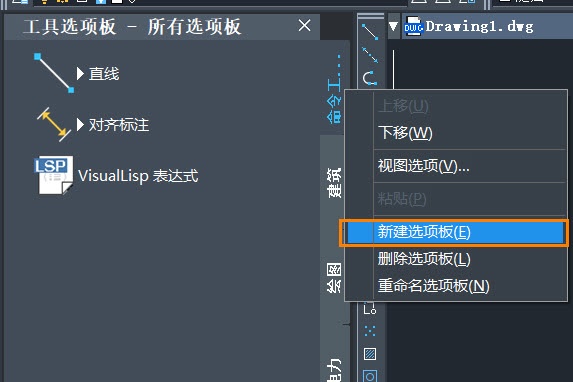
随后,将新建选项板命名,如【ZWT】;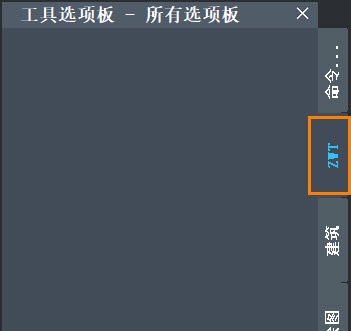
最后,将需要加入的图块,通过【复制】和【粘贴】添加到新建的选项板;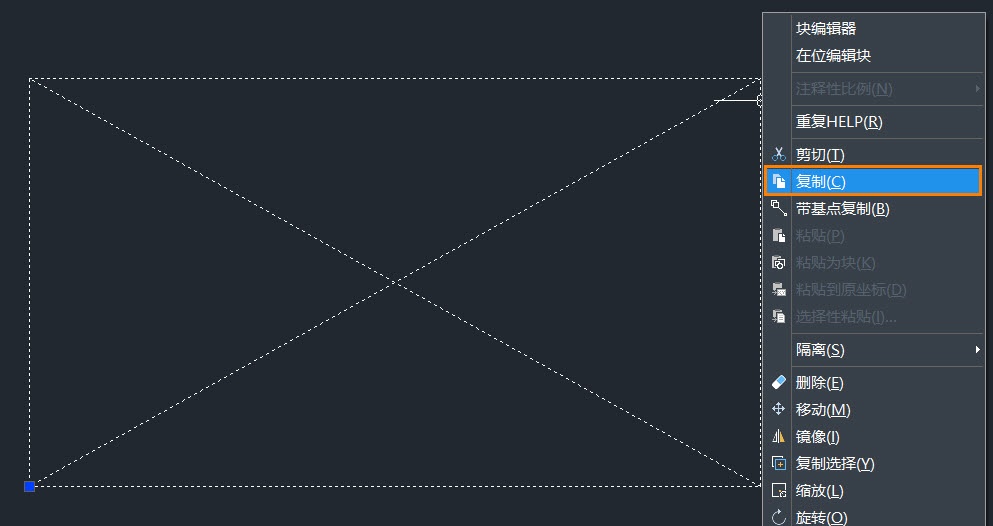
按照上述步骤操作,我们就可以在CAD中使用工具选项板创建图库啦,以上就是本篇文章的全部内容,希望对你有所帮助。
推荐阅读:为什么3D建模软件关联零件自动更新
推荐阅读:CAD正版软件